حار
إصلاح الفيديو AnyRec
إصلاح الفيديو المليء بالضوضاء والحبيبات الذي يقل مدته عن دقيقة واحدة.
تحميل آمن
6 طرق لإصلاح البكسل والحبوب: من ضبابية إلى واضحة
لا ينبغي أن يمثل إصلاح مقاطع الفيديو المحببة والمنقطة مشكلة في عصر دقة الفيديو. ستخبرك هذه المشاركة عن سبب ظهور مقاطع الفيديو المحببة والمنقطة. حتى تتمكن من معرفة سبب عدم وضوح مقاطع الفيديو الخاصة بك بما فيه الكفاية. إلى جانب ذلك، توصي بعض أجزاء المنشور بحلول لاستعادة مقاطع الفيديو المنقطة والمحببة. من المؤكد أن الأدوات الستة المقترحة ستساعد في رفع مستوى الفيديو للاستمتاع بمشاهدة الأفلام بجودة عالية.
قائمة الدليل
الجزء 1: لماذا تبدو مقاطع الفيديو متقطعة ومحببة الجزء 2: إصلاح الفيديو المحبب لتحسين الجودة باستخدام AnyRec الجزء 3: 5 طرق لإصلاح مقاطع الفيديو المنقطة الجزء 4: الأسئلة الشائعة حول إصلاح مقاطع الفيديو المنقطة والمحببةالجزء 1: لماذا تبدو مقاطع الفيديو متقطعة ومحببة
يحدث البيكسل عندما تقوم بضغط بيانات الفيديو، مما يؤدي إلى تقليل حجم الملف لتوفير مساحة التخزين. ومع ذلك، يمكن أن يؤدي الضغط المفرط إلى الإضرار بجودة الفيديو عن طريق مسح البيانات، مما يؤدي إلى ظهور مظهر محبب على الصورة.
قد يكون السبب الآخر هو عدم توافق الجهاز مع ملف الفيديو. إذا كان لديك مشغل وسائط لا يمكنه التعامل مع مقاطع الفيديو بدقة أو برامج ترميز أو معدل بت ممتاز، فلا يمكن تشغيل الفيديو إلا بجودة أقل. ولكن يمكن حل هذه المشكلة باستخدام مشغلات الوسائط الأخرى التي تقبل الأفلام عالية الجودة.
الآن بعد أن عرفت السبب المحتمل للدقة المنخفضة الجودة، تابع القراءة لتتعلم كيفية إصلاح مقاطع الفيديو ذات البكسلات.
الجزء 2: إصلاح الفيديو المحبب لتحسين الجودة باستخدام AnyRec
إصلاح مقاطع الفيديو المحببة والمنقطة باستخدام محسن الفيديو AnyRec للحصول على جودة أفضل. إنه برنامج سطح مكتب سهل الاستخدام يوفر أربع طرق مختلفة لإصلاح الفيديو بتنسيق MOV، وMP4، وAVI، وما إلى ذلك. بما في ذلك رفع مستوى الدقة، وتحسين السطوع أو التباين، وخيارات أخرى يمكن أن تساعد في إصلاح الفيديو ببضع نقرات. استكشف ميزات التحرير مثل التدوير والقلب والقص باستخدام AnyRec Video Enhancer على نظامي التشغيل Windows وMac.

دعم تحسين الفيديو المنقطة إلى 720p و1080p و4K.
قم بإزالة ضوضاء الفيديو والنقاط الشبيهة بالأوساخ على شاشة الفيديو.
قم بتحسين الفيديو بالدقة والتشفير والإطار وما إلى ذلك.
توفير تقنية متقدمة مضادة للاهتزاز لتقليل الضبابية.
100% آمن
100% آمن
الخطوة 1.بعد تثبيت AnyRec Video Enhancer على جهاز الكمبيوتر الخاص بك، قم بتشغيله لبدء إصلاح الفيديو المحبب. انقر فوق الزر "إضافة ملف" لتحميل الفيديو من المجلد المحلي لديك. انتقل إلى قائمة "التحسين" من شريط الأدوات للمتابعة.
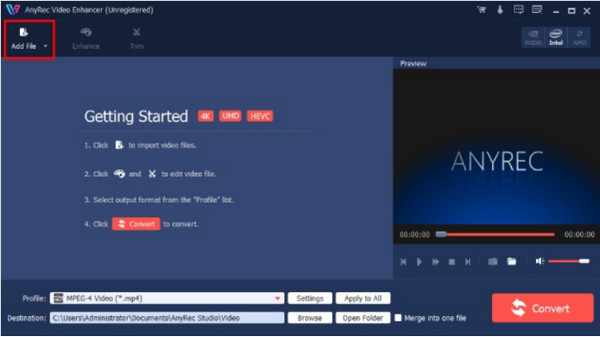
الخطوة 2.عند توجيهك إلى نافذة التحسين، حدد خانات الاختيار. ستوضح المعاينة في الوقت الفعلي الفرق بين التأثيرات المطبقة. يمكنك أيضًا استخدام ميزات التحرير الأخرى مثل التدوير والأبعاد الثلاثية والاقتصاص والعلامة المائية. انقر فوق الزر "تطبيق" لحفظ التغييرات.
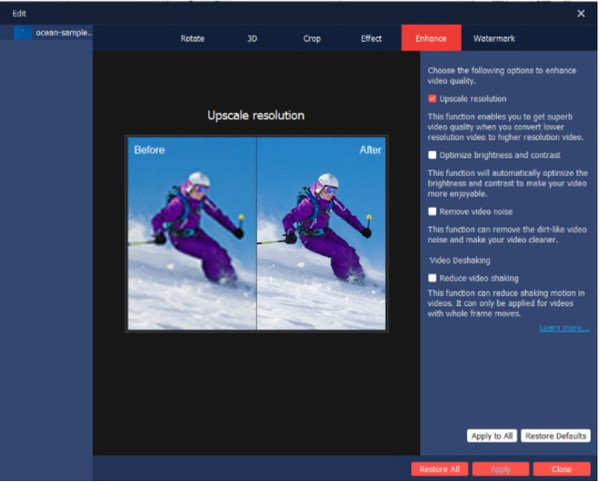
الخطوه 3.انتقل إلى "الإعدادات" وقم بتحرير إعدادات "الملف الشخصي" للإخراج. انقر فوق القائمة المنسدلة الخاصة ببرنامج التشفير والدقة ومعدل البت للفيديو ومعدل الإطارات وإعدادات الصوت. ستوفر قائمة "الملف الشخصي" أيضًا تنسيقات أخرى وإعدادات مسبقة للجهاز. ثم انقر فوق الزر "موافق".
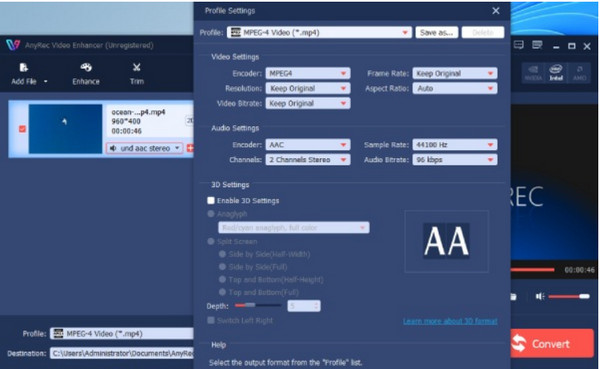
الخطوة 4.انقر فوق الزر "استعراض" من قائمة "الوجهة" لتحديد المجلد المخصص للإخراج. ثم انقر فوق الزر "تحويل" لترقية الفيديو المحبب. سيظهر المجلد المختار تلقائيًا عند انتهاء العملية.
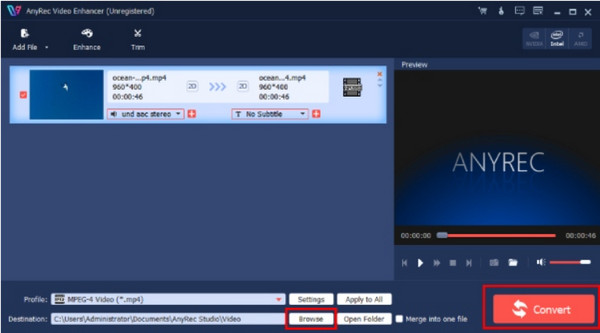
100% آمن
100% آمن
الجزء 3: 5 طرق لإصلاح مقاطع الفيديو المنقطة
إذا كنت مصممًا على إصلاح مقاطع الفيديو ذات البكسلات، فإليك خمسة حلول فعالة يمكنها القيام بهذه المهمة. يجب عليك تجربة هذه الطرق لمعرفة سبب انخفاض جودة الفيديو.
1. استعادة ملف الفيديو الأصلي
من المؤكد أن الضغط عالي المستوى لأحجام الملفات الصغيرة سيضر بالجودة المرئية. من الأفضل تجاهل الفيديو المقسم وإنشاء فيديو مضغوط منخفض المستوى. يُنصح أيضًا بحفظ نسخة من اللقطات الأصلية عند الضغط تحسبًا لأي فشل في التحرير.
2. تحسين قدرة معالجة الأجهزة
تتطلب الأفلام عالية الدقة موارد حاسوبية ضخمة. قد تعتمد المشكلة على معالج الأجهزة إذا تجاوز الفيديو السعة. من المستحسن استخدام نظام تمت ترقيته لهذه المسألة.
3. قم بتغيير مشغل فيديو متوافق
ليس كل الفيديو مشغلات MP4 يمكن أن يدعم تنسيقات الفيديو أو برامج الترميز أو الخوارزميات الفريدة. إذا كان ملف الفيديو يحتوي على معلومات لا يستطيع مشغل فيديو عادي التعامل معها، فابحث عن مشغل فيديو متوافق. إذا كان مشغل الوسائط البديل قادرًا على تشغيل الفيديو بدون مشكلة، فإن المشكلة تكمن في عدم التوافق.
4. إصلاح ملف الفيديو باستخدام VLC
مشغل الميديا VLC يقبل تنسيقات ملفات مختلفة للتشغيل ويوفر إعدادات لتحرير بيانات الفيديو. يمكن أن يكون هذا البرنامج متعدد الاستخدامات هو الحل للأفلام ذات البيكسلات. ومع ذلك، يقوم VLC بإصلاح اللقطات المحببة بتنسيق AVI فقط. علاوة على ذلك، فهو لا يسمح للمستخدمين بتصدير الفيديو المحرر وهو متاح فقط للتشغيل في مشغل الوسائط.
- قم بتنزيل وفتح VLC على جهازك. انتقل إلى قائمة "الأدوات" وحدد التفضيلات لفتح النافذة. اختر "الإدخال/برامج الترميز" من القائمة العلوية.
- توجه إلى قائمة ملفات AVI التالفة أو غير المكتملة وحدد "الإصلاح دائمًا". احفظ التغييرات وقم بتحميل الفيديو المطلوب من المجلد.
5. إضافة تأثير في Adobe AE
تدعم Adobe المكونات الإضافية المتقدمة لتحسين الجودة المرئية، ولكنها لا تأتي مجانًا. يتيح لك After Effects إزالة الحبوب الناتجة عن ارتفاع ISO والإضاءة المنخفضة، ويمكنك تطبيق التأثير على المنطقة المطلوبة.
- قم بتشغيل After Effects على جهاز الكمبيوتر الخاص بك وقم باستيراد ملف الفيديو إلى علامة تبويب التكوين. اسحب اللقطات إلى الجدول الزمني أدناه.
- من الجانب الأيمن لنافذة المعاينة، افتح قائمة علامة التبويب "التأثيرات والإعدادات المسبقة". اكتب "إزالة الحبوب" وقم بتطبيق التأثير على منطقة التكوين.
- انتقل إلى "إعدادات تقليل الضوضاء" وقم بضبط قيم "تقليل الضوضاء" لتقليل المظهر المحبب.
- ثم قم بمعاينة عملك عن طريق التغيير إلى "الإخراج النهائي" في قائمة "وضع العرض". قم بتصدير الملف المحرر وتحرير إعدادات الإخراج بأفضل جودة.
الجزء 4: الأسئلة الشائعة حول إصلاح مقاطع الفيديو المنقطة والمحببة
-
1. ما هي الإعدادات الأخرى التي يمكن أن تسبب مقاطع فيديو متقطعة؟
وبصرف النظر عن الأسباب المذكورة أعلاه، يمكن أن تنتج مقاطع الفيديو المحببة أيضًا عن ارتفاع معدل البت غير المتسق وفقدان الحزم. يتضمن معدل البت للفيديو سرعة الفيديو، بينما يميز فقدان الحزمة أخطاء نقل البيانات عبر الشبكات اللاسلكية.
-
2. كيفية إصلاح مقاطع الفيديو المنقطة على وسائل التواصل الاجتماعي؟
إذا كنت تواجه فيديو منخفض الجودة على أي منصة اجتماعية، فحاول إعادة تشغيل اتصال WiFi. أو قم بتحديث التطبيق إلى الإصدار الأحدث. تحتوي بعض تطبيقات الوسائط الاجتماعية مثل Facebook على إعدادات HD تسمح لك برفع مستوى الدقة في أي وقت. يمكنك العثور عليه في قائمة الإعدادات والخصوصية.
-
3. كيف تتجنب التقاط مقاطع فيديو محببة؟
النصيحة التي يجب عليك استخدامها عند إنشاء فيلم هي التصوير في الإضاءة المناسبة. يمكنك أيضًا استخدام ISO أقل إذا كان مستشعر الكاميرا حساسًا. في الغالب، يقوم صانعو الأفلام بإعداد كاميراتهم لالتقاط مقاطع فيديو عالية الجودة، تتراوح من 1080 بكسل إلى 4K.
استنتاج
حتى مع أفضل الأجهزة، لا يزال من الممكن أن تواجه مقاطع فيديو محببة. ولكن مع بعض الحلول الموصى بها، يمكنك إصلاح مقاطع الفيديو المحببة والمنقطة وحتى مشاهدة مقاطع فيديو بدقة 4K. إذا كنت تريد تحسين الفيديو بشكل احترافي، فجرّب AnyRec Video Enhancer مجانًا!
100% آمن
100% آمن
